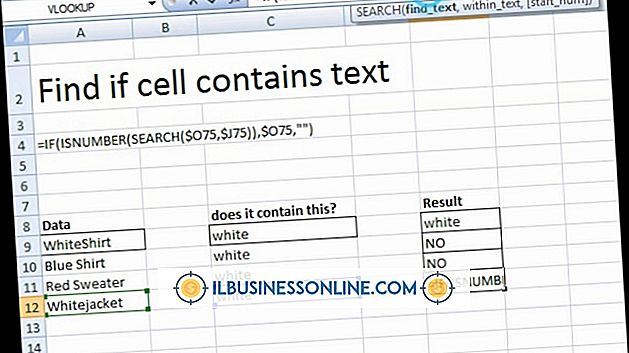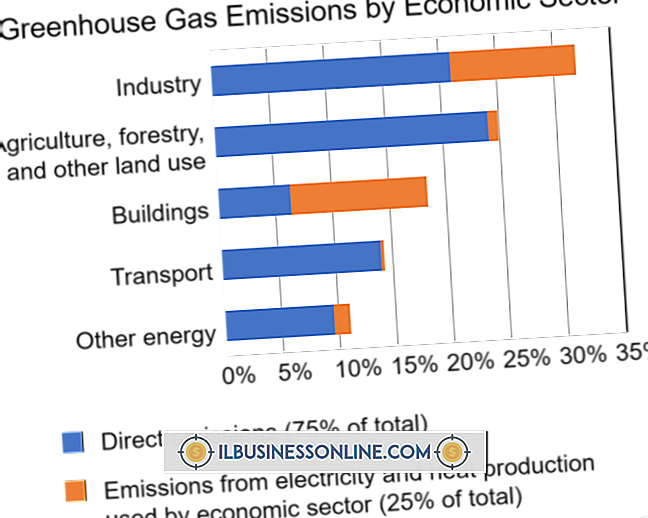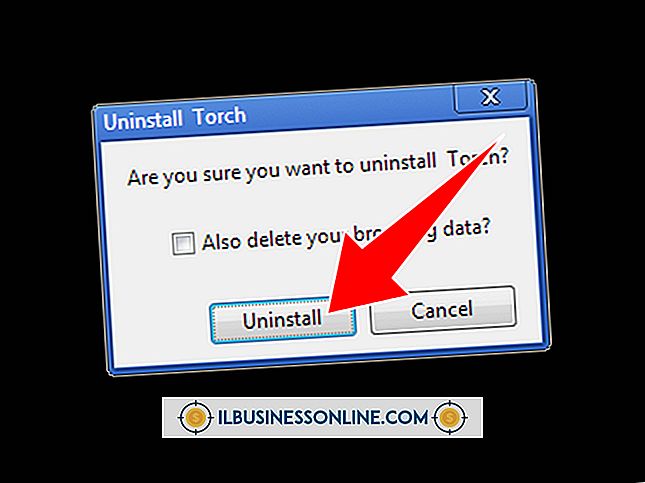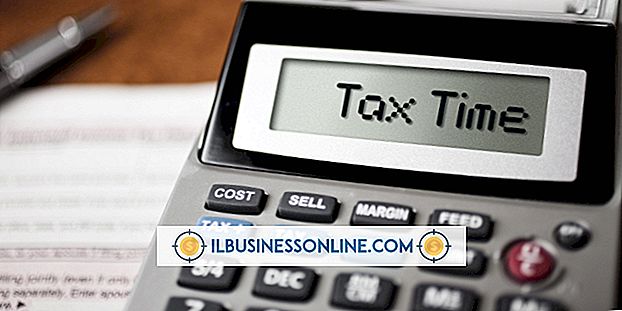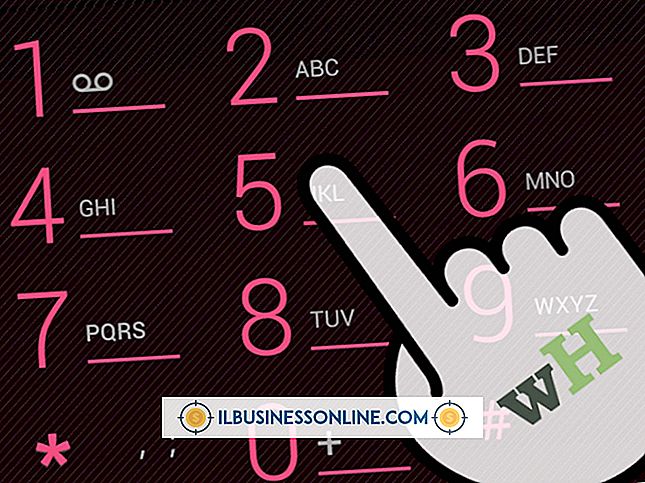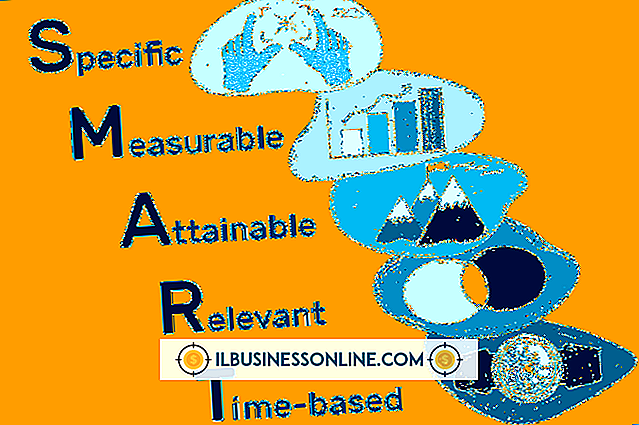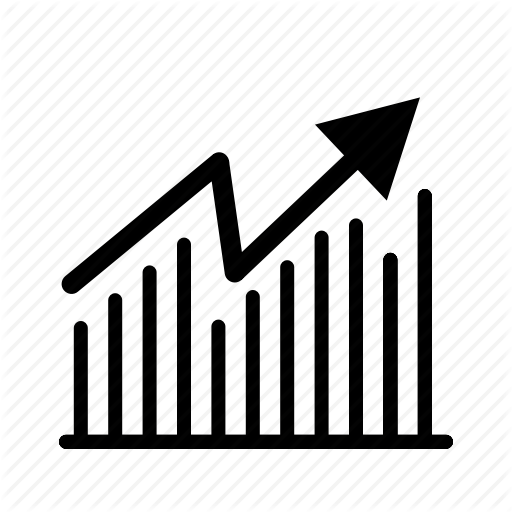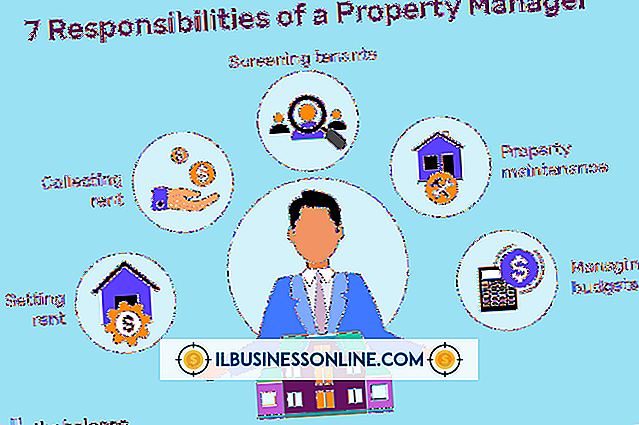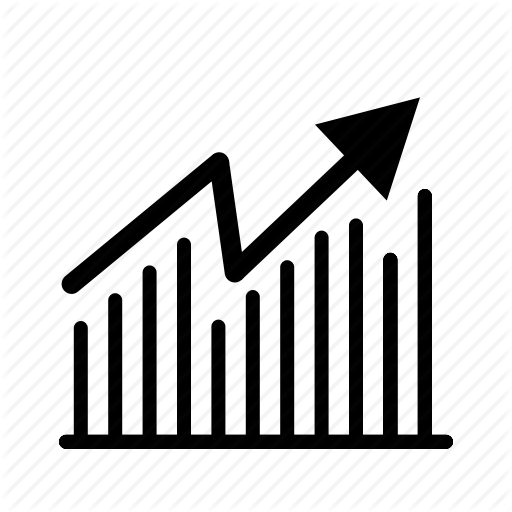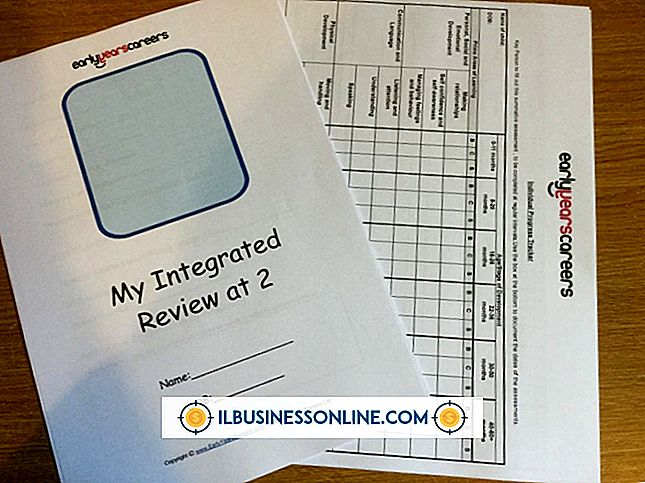Como editar a barra de ferramentas do Yahoo

A Barra de Ferramentas do Yahoo, compatível com os navegadores Mozilla Firefox e Internet Explorer, permite o acesso a várias funções do Yahoo, como Yahoo Mail, Yahoo Search e Yahoo Finance. O Yahoo oferece várias opções para editar a barra de ferramentas, incluindo adicionar e remover aplicativos, alterar sua aparência e modificar suas preferências básicas. Você pode editar sua barra de ferramentas do Yahoo através de sua interface de usuário, selecionando quais parâmetros e recursos você irá alterar.
Aplicativos e Layout
1
Clique no ícone de configurações da barra de ferramentas do Yahoo, representado por uma engrenagem, e selecione "Editar seus aplicativos". Uma série de ícones de aplicativos aparecerá na janela Configurações da barra de ferramentas.
2
Clique em "Adicionar aplicativos" para remover, reorganizar ou adicionar um aplicativo à sua barra de ferramentas do Yahoo. As categorias de aplicativos incluem seções de notícias, ferramentas de pesquisa e esportes.
3
Clique no ícone que representa o aplicativo que você deseja adicionar à sua barra de ferramentas do Yahoo.
4
Passe o cursor sobre o ícone de um aplicativo no cabeçalho Meus aplicativos e clique no "X" vermelho para removê-lo da Barra de Ferramentas do Yahoo.
5
Altere a posição de um aplicativo na barra de ferramentas passando o cursor sobre o ícone, clicando e arrastando-o para a posição desejada.
Peles
1
Clique no ícone de configurações da barra de ferramentas do Yahoo e selecione "Alterar a barra de ferramentas" para alterar a aparência da barra de ferramentas.
2
Marque a caixa "Usar configurações padrão" para escolher a capa padrão da Barra de Ferramentas do Yahoo.
3
Marque a caixa "Escolher minha própria pele" para selecionar uma capa da Barra de Ferramentas do Yahoo. Os skins da Barra de Ferramentas do Yahoo incluem bandeiras de países, temas de esportes e finanças.
4
Marque a caixa “No Skin” para remover a skin da sua barra de ferramentas do Yahoo.
Preferências Básicas
1
Clique no ícone de configurações da barra de ferramentas do Yahoo.
2
Selecione “Preferências da barra de ferramentas” no menu suspenso de configurações da barra de ferramentas para alterar suas preferências básicas da barra de ferramentas.
3
Marque a caixa ao lado de suas preferências desejadas. As preferências básicas incluem Ativar dicas de recursos, Mostrar rótulos de texto para cada aplicativo, Mostrar botão Adicionar aplicativos, Ativar instância única do YMail e Ativar o Assistente 404. A Instância Única do YMail aumenta a velocidade de navegação para sua conta do Yahoo Mail. O 404 Assistant fornece opções e uma caixa de pesquisa do Yahoo Powered quando você encontra uma mensagem de erro 404 na janela do seu navegador.